这里收集和整理了些windows上一些配置和技巧,这里做个备忘。
设置优化篇
修复系统默认文件关联
当破坏了系统默认的文件关联,就需要恢复默认的文件关联。操作方法:开始->cmd,按如下格式输入 assoc.XXX=XXXfile
XXX代表文件类型,比如修复TXT和BAT的文件关联,命令就是assoc.TXT=TXTfile 和 assoc.BAT=BATfile
设置屏幕保护色
桌面右键->个性化->窗口颜色,选择项目窗口,设置色调:85,饱和度:123,亮度:205。

设置任务栏程序菜单
任务栏上右键->属性->工具栏->新建工具栏,选择自己分类好的程序快捷方式目录。

然后任务栏就可以看见,自己整理好的程序目录

修改IE收藏夹位置
快捷键Win + R 打开运行窗口,输入"regedit",打开注册表编辑器。按"F3",搜索"User Shell Folders",编辑收藏夹存储路径

开机启动项
快捷键Win + R 打开运行窗口,输入"msconfig",打开系统启动项,关闭不必要的启动项或服务。在【引导->高级选项】中,设置最大处理数和最大内存。
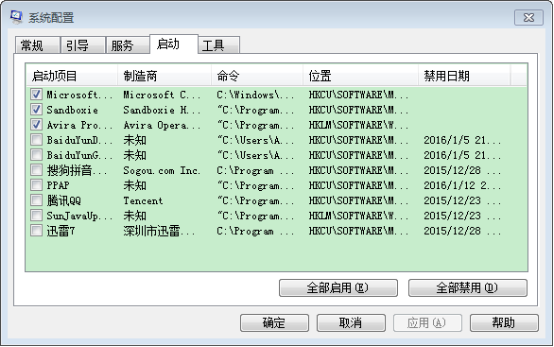
计算机右键系统高级属性,选择【启动和故障恢复】,设置显示时间

当然,也可以在系统启动项中设置超时时间

开机图标进度等待时间
快捷键Win + R 打开运行窗口,输入"regedit",打开注册表编辑器。【HKEY_LOCAL_MACHINE\SYSTEM\CurrentControlSet\Control\SessionManager\Memory management\PrefetchParameters】,在右边有一个EnablePrefetcher项,设置滚动时间

其他优化
删除无用注册表、无用垃圾文件,保持桌面整洁
删除不必要的任务计划
设置Windows 7系统关机速度
删除系统中多余的字体
关闭Windows Aero特效,调整视觉特效
程序和功能里,关闭不必要的组件
关闭不必要的Windows服务,如搜索索引服务
关闭任务栏缩略图功能
注册表篇
添加到右键菜单
为绿色版的编辑器EditPlus添加右键打开菜单,可以先导出注册表文件,然后在基础上加以修改,编辑右键菜单名,路径和参数。

当然,也可以编辑删除注册表。

清除快捷方式小箭头
有时候设置了程序的快捷方式后,觉得小箭头难看,可以去掉

解禁注册表
注册表解禁

也可以用 reg add 命令在cmd窗口添加注册表。注册表存储了系统和应用程序的设置信息。可以搜一下注册表修改大全,修改请小心。
快捷键篇
如果熟练无鼠标化,其实效率还是挺高的。
Win + N:N从数字1开始往后推,打开/显示任务栏上对应第N个图标代表程序
Win + Tab:3D切换程序,窗口轮转。这个好像要开启Aero Peek桌面
Alt + Tab:也是切换程序,不过不是酷炫状态。
Alt + F4:关闭程序或系统
Win + +/-:放大或缩小屏幕显示,实际是调用放大镜功能
Win + Pause Break:打开控制面板
Win + E:打开explorer资源浏览器
Win + R:打开运行窗口
Win + L:锁定计算机
Win + F:搜索文件或文件夹
Win + T:切换显示任务栏信息,再次按下则会循环切换,Win+Shift+T 则是后退
Win + D:切换桌面显示窗口
Win + M:快速显示桌面
Win + Space:桌面窗口透明化显示桌面,使用Aero Peek显示桌面
Win + ↑:最大化当前窗口 Win + ↓:还原/最小化当前窗口 Win + ←:当前窗口向左上下最大化 Win + →:当前窗口向右上下最大化 Win + Shift + ← :跳转左边的显示器 Win + Shift + →:跳转右边的显示器 Win + Home:最小化 / 还原所有其他窗口
Shift + 左键单击程序图标运行
Shift + 右键:显示当前目录打开命令窗口
开始菜单键入即时搜索栏的名称,按住Ctrl-Shift-Enter键去快速运行一个具有管理员权限的应用程序。
还有很多留着百度或谷歌吧
命令篇
运行窗口运行程序
Services.msc 服务
Regedit 注册表编辑器
Msconfig 启动加载项
Snippingtool 截图工具
Calc 计算器
Notepad 记事本
Mspaint 画图板
Dxdiag 查看计算机型号,查看“分区起始偏移”,若能被4096整除,则为对齐。
Msinfo32 系统消息
Mstsc 远程连接
Mmc 控制台
Certmgr.msc 证书管理
Gpedit.msc 组策略管理
Taskschd.msc 任务计划程序
Eventvwr.msc 事件查看器,比如查看开关机时间

这些系统程序,大都在%systemroot%或%systemroot%\System32环境变量指向路径下,%temp%指向系统临时文件。
常见命令
Windows也有与linux类似功能的命令
At 24:00 shutdown -s 24点关机
Shutdown -s -t 60 60秒后关机
Shutdown -a 取消自动关机
Attrib 显示或更改文件属性
Cls 清除屏幕
Copy 复制
Del 删除
Dir 显示目录
Mkdir 创建目录
Rmdir 删除目录
Ren 重新命名文件
Type 查看文件内容
More 逐屏显示
Net user 添加删除用户,如:
net user wenqy wenqy1314 /add
net localgroup administrators wenqy /add
Slmgr.vbs -dlv 查看产品信息
Chkdsk 磁盘检测
Netstat 查看端口 如:
Netstat -ano | findstr “8080” 查看8080端口
Taskkill 结束进程 如:
Taskkill -f /pid 进程号 强制结束进程
Net start/stop 打开或关闭服务 如:
Net start sharedaccess 打开防火墙
Sc delete 删除服务 如:
Sc delete mysql56 删除mysql服务
用help命令寻求帮助,或者搜索cmd命令大全
开启WiFi热点
点击 开启虚拟wifi网卡.bat 编辑ssid与key值,为自定义用户名和密码
netsh wlan set hostednetwork mode=allow ssid=wenqy key=******

打开 网络和共享中心 找到"Microsoft Virtual WiFi Miniport Adapter"无线网卡,由第一步新建得来
设置Internet连接共享 右键单击已连接到Internet的网络连接,选择"属性"→"共享",勾上"允许其他······连接(N)"并选择2中的无线连接

点击 wifi_start.bat 开启无线网络
netsh wlan start hostednetwork

此外,还可以禁用虚拟wifi网卡
netsh wlan set hostednetwork mode=disallow ssid=wenqy key=*****
关闭无线网络
netsh wlan stop hostednetwork
查看无线网络信息
netsh wlan show hostednetwork
Pause
批处理篇
垃圾清理
新建 系统垃圾清除.bat 批处理文件,添加以下代码,清除临时垃圾
@echo off
echo 正在清除系统垃圾文件,请稍等......
del /f /s /q %systemdrive%\*.tmp
del /f /s /q %systemdrive%\*._mp
del /f /s /q %systemdrive%\*.log
del /f /s /q %systemdrive%\*.gid
del /f /s /q %systemdrive%\*.chk
del /f /s /q %systemdrive%\*.old
del /f /s /q %systemdrive%\recycled\*.*
del /f /s /q %windir%\*.bak
del /f /s /q %windir%\prefetch\*.*
rd /s /q %windir%\temp & md %windir%\temp
del /f /q %userprofile%\cookies\*.*
del /f /q %userprofile%\recent\*.*
del /f /s /q "%userprofile%\Local Settings\Temporary Internet Files\*.*"
del /f /s /q "%userprofile%\Local Settings\Temp\*.*"
del /f /s /q "%userprofile%\recent\*.*"
echo 清除系统LJ完成!
echo. & pause
可以下载windows脚本。
有时候多了解,多注意下,就了解些有用的技巧。
本文由 wenqy 创作,采用 知识共享署名4.0
国际许可协议进行许可
本站文章除注明转载/出处外,均为本站原创或翻译,转载前请务必署名
最后编辑时间为: Nov 8,2020
